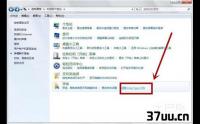NVIDIA卡控制面板怎么設置,英偉達控制面板怎么設置最好(圖文)
NVIDIA顯卡使用的電腦非常多,而很多時候如果不玩游戲NVIDIA顯卡的默認配置是以夠用為主,這樣能控制發熱量,但如果你要玩一些要求比較高的游戲的話,那么你可以對NVIDIA控制面板進行配置,這樣就能發揮顯卡的最大性能,那么要怎么設置才能釋放性能呢,下面就教大家。
點擊左下角的開始按鈕,然后點控制面板,找到NVIDIA控制面板
打開后,找到左邊的管理3D設置,然后在右邊就會出現全局設置

分別設置如下:
1、一致性紋理鎖,該選項就選使用硬件;
2、三重緩沖,該選項在開啟垂直同步后有效,一般建議關;
3、各向異性過濾,該選項對于游戲畫質有明顯提高,按照自己顯卡等級選擇倍數,建議低端顯卡選4x,中端顯卡選8x,高端顯卡選16x;
4、垂直同步,是指顯卡為了保持與顯示器之間的刷新頻率平衡,而將游戲刷新頻率上限鎖定在與顯示器相同的刷新頻率,如果屏幕刷新頻率是60hz的話,游戲畫面速度將受60幀/秒限制,建議強行關閉;
5、多顯示器/混合GPU加速,該選項只有在使用多個顯示設備時有效,一般保持默認多顯示器性能模式即可;
6、平滑處理-模式,該選項是選擇是否要在驅動中強行控制游戲反鋸齒,若游戲本身有AA選項,則可選擇應用程序控制的;
若希望在驅動中強行設置,則應選替換任何應用程序設置;
7、平滑處理-灰度糾正,該選項開啟后可以讓AA效果更佳,性能下降很少,一般建議開;
8、平滑處理-設置,該選項只有當選擇了替換任何應用程序設置才能調節,2x、4x、8xQ、16xQ為MS取樣,8x、16x為CS取樣;
其中MS取樣性能下降比較大,CS取樣在效果和性能上取得平衡點;
此選項自己按照顯卡性能選擇;
9、平滑處理-透明度,該選項就是設置透明抗鋸齒模式,透明抗鋸齒模式可以實現非邊緣AA,抗鋸齒效果更佳;
多重取樣性能較高、畫質稍弱,超級取樣性能較低、畫質較好,請根據對游戲畫面要求選擇;
10、強制成為mipmaps,該選項就選無;
11、擴展限制,該選項就選關;
12、紋理過濾-各向異性采樣優化,該選項確定是否使用優化算法進行各向異性過濾,選擇開可以提高一點點性能、損失一點點畫質,選擇關則可以保證最高畫質;
13、紋理過濾-負LOD偏移,該選項就選鎖定;
14、紋理過濾-質量,該選項可一步式控制其它紋理過濾選項,追求畫質一般推薦高質量;
15、紋理過濾-三線性過濾,該選項效果類似于各向異性過濾優化,可按照自己對畫面要求進行選擇。
總結:
如上設置后你的顯卡就以最大性能在運行了,雖然可以讓游戲更流暢,但也會增加發熱量,特別是筆記本電腦就得注意了散熱了,最后關于分辨率選最佳分辨率,看你的顯示器是否模糊來判斷,關于刷新率,一般60足夠用了。

也就是說對于顯卡的性能來說,NVIDIA控制面板里只需要設置一下3D設置就行了,其他的基本不動,另外筆記本電腦一般是雙顯卡,一個集成一個NVIDIA獨立顯卡,在NVIDIA控制面板里要選擇NVIDIA的3D設置,選錯了無法進行參數修改。